电脑win11每次点个文件夹都需要点两下怎么办 解决Win11右键点击文件夹卡顿的方法
Win11是微软最新推出的操作系统,给用户带来了许多新的功能和体验,有些用户反映在使用Win11时遇到了一个问题——每次点击文件夹都需要点两下才能打开。这个问题无疑给用户的操作带来了不便,那么如何解决Win11右键点击文件夹卡顿的问题呢?本文将介绍一些有效的方法,帮助用户解决这个烦恼。
电脑win11每次点个文件夹都需要点两下怎么办注意:解决方法会修改注册表,若有需要删除的注册表,可以先进行备份,后续还可以进行还原。
一、右键点击卡顿(使用该方法后右键点击没有新建选项)1、首先按下键盘快捷键“Win+R”打开运行,在其中输入“regedit”回车确定。
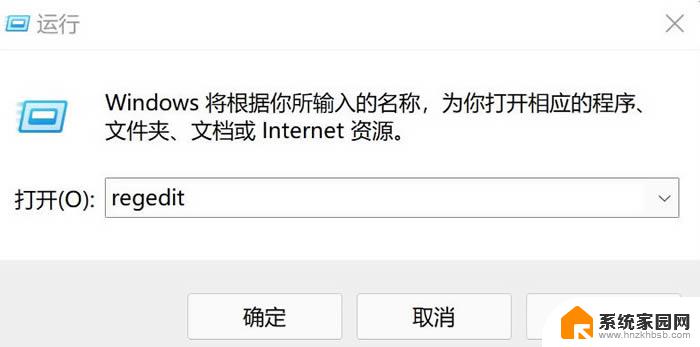
2、打开注册表编辑器后,定位到如下位置“计算机\HKEY_CLASSES_ROOT\Directory\Background\shellex\ContextMenuHandlers”
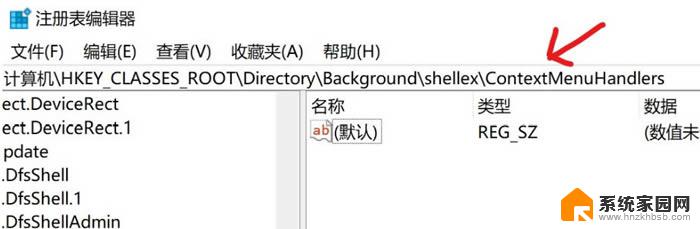
3、然后在其中将所有名为“New”的文件或项全部删除就可以了,本人系统中只存在一个New的文件夹(项),将其删除即可。
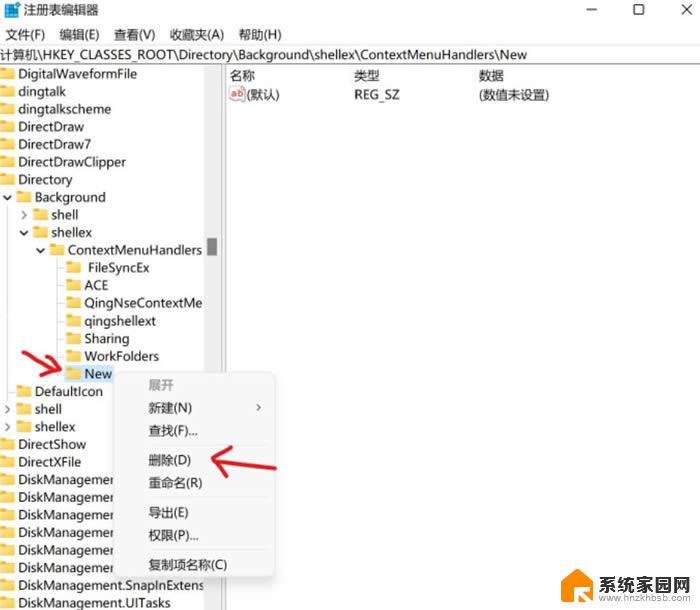
1、和前面一样,按下键盘快捷键“Win+R”打开运行,在其中输入“regedit”回车确定,进入注册表界面
2、定位到如下位置“计算机\HKEY_LOCAL_MACHINE\SOFTWARE\Microsoft\Windows\CurrentVersion\Shell Extensions”

3、在 Shell Extensions 上右键新建项,命名为 Blocked。

4、右键 Blocked ,新建字符串值。命名为 “{e2bf9676-5f8f-435c-97eb-11607a5bedf7}”
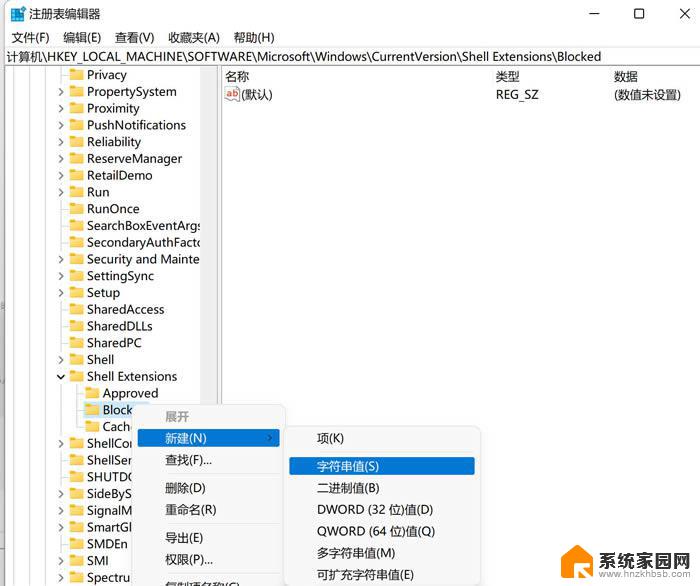
最后结果
重启电脑后大功告成!

PS:右键没有新建选项后,若想新建文件夹,在资源管理器中的菜单栏点击新建->文件夹即可。
以上是解决电脑win11每次点开文件夹需要双击的方法,如果你遇到这种情况,可以按照以上步骤来解决,非常简单快速。
电脑win11每次点个文件夹都需要点两下怎么办 解决Win11右键点击文件夹卡顿的方法相关教程
- win11一点文件夹就转圈 Win11双击文件夹卡顿不响应怎么解决
- win11文件夹一点搜索就未响应 win11文件夹打开卡死怎么办
- win11点击此电脑没反应 win11双击此电脑无法打开的解决方法
- win11右键文件夹一直转圈圈卡死 Win11右键文件夹一直转圈卡死怎么处理
- win11首次打开软件卡顿 Win11选择打开方式卡死怎么办解决方法
- win11打开其他电脑的共享文件时需要输入网络密码 Win11共享文件夹需要账号密码的设置方法
- win11每次刚进系统都会卡一阵子 win11系统卡顿严重怎么办
- win11打字会跳 Win11玩游戏点击shift无法输入文字怎么解决
- win11老是打不开文件夹 Win11文件夹打不开解决方法
- win11桌面桌下角点不动了 Win11右下角图标点了没反应的解决方法
- win11重启后登陆界面点击没反应 Win11开机点登录无反应怎么解决
- win11关机时有程序阻止关机内内存不为 win11电脑关机提示有程序阻止关机详细教程
- win11怎么创建ini文件 ini文件编辑方法
- win11英雄联盟麦克风说话没声音 Win11麦克风没有声音怎么办
- win11 玩dnf在选英雄界面卡顿 Win11玩游戏卡顿解决方法
- win11 文件夹拖拽到桌面 Win11图标拖动失效怎么办
win11系统教程推荐
- 1 如何将软件图标放到桌面 win11怎么在桌面上显示应用程序图标
- 2 快捷键设置win11 Win11如何修改快捷键设置
- 3 win11设置activex Windows 11如何管理IE浏览器的加载项和ActiveX控件
- 4 win11卸载鼠标之后怎么办 Win11关机后鼠标灯还亮怎么处理
- 5 win11怎么才能让有线耳机既能用麦克风又能放音 怎样让Win11上的耳机和音响同时播放声音
- 6 win11一直弹出microsoft Win11家庭功能弹出登录提示解决方法
- 7 win11关闭推送后怎么打开 Win11 应用通知被关闭了怎么打开
- 8 配置环境变量win11 win11配置环境变量步骤
- 9 win11把所有启动服务都禁止掉了,无法解锁了 Win11策略服务被禁用解决方法
- 10 如何将此电脑放到桌面win11 win11怎样将我的电脑图标放到桌面上